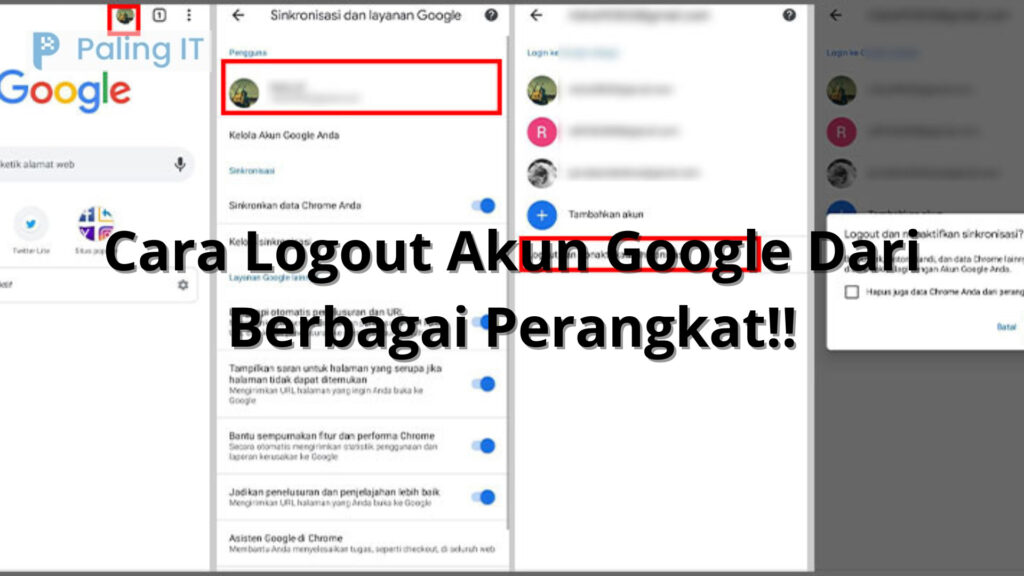palingit.com – Cara Logout Akun Google – Logout dari akun Google adalah proses untuk memutuskan koneksi antara akun Google dan perangkat yang terhubung. Ketika Anda logout dari akun Google, perangkat tidak lagi terhubung ke akun Google Anda, dan semua data yang terkait dengan akun tersebut tidak lagi tersedia di perangkat. Dalam kebanyakan kasus, proses logout akan menghapus data seperti email, kontak, kalender, dan file yang disimpan di Google Drive dari perangkat yang terkait dengan akun Google tersebut.
Cara logout dari akun Google tergantung pada jenis perangkat yang Anda gunakan, seperti perangkat Android, iPhone, atau laptop. Namun, pada umumnya, proses logout melibatkan masuk ke halaman pengaturan atau manajemen akun Google, mencari opsi logout, dan mengkonfirmasi tindakan Anda dengan memilih logout lagi.
Cara Logout Akun Google.
Logout dari akun Google dapat membantu meningkatkan keamanan dan privasi Anda, terutama jika Anda menggunakan perangkat bersama dengan orang lain. Dengan logout dari akun Google, orang lain tidak dapat mengakses data Anda tanpa izin. Namun, pastikan untuk mem-backup semua data penting sebelum logout dari akun Google, terutama jika Anda logout dari perangkat yang sering Anda gunakan.
Cara logout akun google dari perangkat Android
Berikut adalah langkah-langkah untuk logout dari akun Google di perangkat Android:
- Buka aplikasi “Settings” atau “Pengaturan” di perangkat Android Anda.
- Gulir ke bawah dan ketuk opsi “Accounts” atau “Akun”.
- Pilih akun Google yang ingin Anda logout dan ketuk opsi “Remove account” atau “Hapus akun”.
- Konfirmasi tindakan Anda dengan memilih “Remove account” atau “Hapus akun” lagi.
- Setelah proses logout selesai, akun Google tersebut tidak lagi terhubung ke perangkat Android Anda.
Penting untuk diingat bahwa proses logout dari akun Google di perangkat Android dapat menghapus semua data yang terkait dengan akun tersebut, seperti email, kontak, kalender, dan file yang disimpan di Google Drive. Pastikan untuk mem-backup semua data penting sebelum logout dari akun Google di perangkat Android.
Cara logout akun google dari perangkat iPhone
Berikut adalah langkah-langkah untuk logout dari akun Google di iPhone:
- Buka aplikasi Gmail atau aplikasi Google lainnya di iPhone Anda.
- Ketuk foto profil atau inisial Anda di sudut kanan atas layar.
- Pilih opsi “Manage your Google Account” atau “Kelola Akun Google Anda”.
- Di halaman Beranda Akun Google, ketuk opsi “Security” atau “Keamanan”.
- Gulir ke bawah dan ketuk opsi “Signing in to Google” atau “Masuk ke Google”.
- Ketuk opsi “Sign out of all accounts” atau “Keluar dari semua akun” untuk logout dari semua akun Google yang terhubung ke iPhone Anda.
- Konfirmasi tindakan Anda dengan memilih “Sign out” atau “Keluar” lagi.
- Setelah proses logout selesai, akun Google tidak lagi terhubung ke iPhone Anda.
Penting untuk diingat bahwa proses logout dari akun Google di iPhone dapat menghapus semua data yang terkait dengan akun tersebut, seperti email, kontak, kalender, dan file yang disimpan di Google Drive. Pastikan untuk mem-backup semua data penting sebelum logout dari akun Google di iPhone.
Cara logout akun google dari perangkat Laptop
Berikut adalah langkah-langkah untuk logout dari akun Google di perangkat laptop:
- Buka situs web Google di browser internet Anda dan klik ikon profil di sudut kanan atas layar.
- Pilih opsi “Manage your Google Account” atau “Kelola Akun Google Anda”.
- Di halaman Beranda Akun Google, klik opsi “Security” atau “Keamanan”.
- Di bawah opsi “Signing in to Google” atau “Masuk ke Google”, klik opsi “Manage devices” atau “Kelola perangkat”.
- Temukan perangkat laptop Anda di daftar perangkat terkait akun Google dan klik opsi “Sign out” atau “Keluar”.
- Konfirmasi tindakan Anda dengan memilih “Sign out” atau “Keluar” lagi.
- Setelah proses logout selesai, akun Google tidak lagi terhubung ke perangkat laptop Anda.
Penting untuk diingat bahwa proses logout dari akun Google di perangkat laptop hanya memutuskan koneksi antara akun Google dan perangkat tersebut. Data Anda, seperti email, kontak, kalender, dan file yang disimpan di Google Drive, tetap aman dan tersedia di cloud Google. Namun, pastikan untuk menghapus cache dan cookie browser Anda setelah logout dari akun Google untuk meningkatkan keamanan dan privasi.